Как заплатить за воду по счетчику
В России четко регламентирована обязанность граждан ежемесячно оплачивать коммунальные платежи. Помимо внесения платежей за газ, электроснабжение, вывоз мусора, капитальный ремонт, необходимо также платить за водоснабжение. Оптимальным способом экономии денег при оплате коммунальных платежей является установка счетчиков. Приборы учета позволяют наладить контроль расхода при потреблении. Оплата за воду осуществляется также на основании показаний счетчиков.
Содержание статьи
Оплата за горячую воду по счетчику
В середине каждого месяца пользователям услуг приходят квитанции.
На холодную и горячую воду присылаются разные документы.
Оплата горячей воды по счетчику производится по схеме:
- В день перечисления денег необходимо записать текущие показания с прибора учета.
- Передать данные либо поставщику услуг, либо в управляющую компанию.
- Получить счет и оплатить его любым способом.
- Через месяц рассчитать израсходованное количество горячей воды на настоящее время. Нужно взять актуальные показатели со счетчика и вычесть из них данные за прошлый месяц.
- Получившуюся разницу умножить на стоимость кубометра горячей воды в регионе проживания. Данные можно взять с официальных сайтов местных ЖКХ.
- Оплатить сумму, предварительно сверив ее с данными в пришедшей квитанции.

При оплате по приходящим счетам, рекомендуется сохранять все чеки и корешки.
Каждый год коммунальные тарифы изменяются. Необходимо это периодически отслеживать.
Как снимать показания со счетчика?
У большинства пользователей установлен прибор с механическим дисплеем. На нем имеется восемь цифр. Первые пять из них – черные, три другие – красные. Цифры черного цвета обозначают израсходованные пользователем кубометры холодной или горячей воды. Показатели трех красных цифр указывают на количество литров. Когда их значение достигает 999, то они обнуляются, а к показателю с черными цифрами добавляется 1 кубометр. Известно, что 1 м 3 воды = 1000 литров.
Прежде чем заплатить за воду по квитанции, необходимо правильно снять показания с прибора. Всегда данные снимаются только по пяти первым цифрам. Показатель израсходованных литров во внимание не берется.
Если счетчик установлен недавно, то первое время по нему нет необходимости проводить платежи. Например, прибор имеет показатель 00000116. Потребитель израсходовал только 116 литров, а оплата за воду производится только по кубическим метрам. Необходимо подождать, пока счетчик покажет хотя бы 00001001. Тогда оплата должна будет произведена за 1 м3.

При пропуске срока подачи данных в квитанцию могут включить среднее значение за текущий месяц.
Если в следующем месяце прибор покажет 00004165, то для правильной передачи сведений необходимо из 4-1=3. Это значит, что потребитель израсходовал за нынешний месяц 3 кубометра. Важно снимать показания с приборов отдельно для горячей и холодной воды.
Расчет расхода воды по счетчику
Чтобы правильно считать расход воды, необходимо знать показания с прибора и действующие тарифы. Их размер устанавливается по решению органов государственной власти внутри регионов страны.
Данное предписание указано в ч. 2 ст. 157 ЖК. Там же упомянуто о возможности установления тарифов органами самоуправления.
Для правильного расчета расхода воды необходимо:
- Узнать тарифы отдельно на водоотведение и горячую воду с холодной.
- Зафиксировать первичные значения счетчика и передать их управляющей компании.
- Через месяц после получения квитанции на оплату воды снять новые показания, рассчитать разницу и сообщить сведения в УК.
Расход воды рассчитывается по простой схеме. Необходимо перемножить имеющиеся в этом месяце показания счетчика воды с текущим тарифом. Получившуюся сумму потребуется заплатить. При этом при оплате воды по счетчикам берутся во внимание показания с общих водомеров, установленных в самих многоквартирных домах. Такие приборы фиксируют объем воды, потраченный на нужды всего дома, в том числе, перерасход из-за утечек и действий недобросовестных жителей.

Установка водомера на холодную и горячую воду позволяет существенно экономить семейный бюджет.
Компаниями-поставщиками предусмотрен обязательный минимум потребления. Он все равно платится пользователями воды каждый месяц, даже если они израсходовали за месяц меньше 1000 литров. Например, в регионе минимумом для оплаты установлен 1 кубометр холодной и горячей воды. Если пользователь израсходовал только 200 литров, то ему все равно придется заплатить за 1 м3. При этом в другом месяце компания будет обязана сделать ему перерасчет. И тогда он заплатит за воду меньше обычного.
Способы оплаты
Распространенными способами оплаты за воду являются: самостоятельное посещение потребителем УК или расчетного центра и интернет-банкинг. В обоих случаях для оплаты счетчиков воды потребуются квитанции.
Платить за услуги ЖКХ также можно через банковские терминалы. По-прежнему распространен способ перечисления денежных средств путем прямого обращения на почту или в банк.
В управляющей компании
Граждане могут оплатить услуги за воду в ЕИРЦ. Данная организация является единым центром, принимающим денежные средства за услуги водоснабжения. Предварительно необходимо позвонить в расчетный центр и сообщить диспетчеру данные со счетчиков. Можно также отправить сведения в ЕИРЦ по почте.
Потребитель также имеет возможность лично посетить центр. Его адрес и телефон всегда указываются в квитанциях. В центре потребитель может передать сотруднику показания с приборов, сделать отметку об этом в соответствующем журнале и оплатить услугу водоснабжения через кассу. При оплате ему выдается квитанция, подтверждающая факт перечисления денег.
Как оплатить за воду по счетчику через интернет
Данный вариант не предполагает посещения ЕИРЦ. Потребителю достаточно иметь выход в интернет. Самым простым способом оплаты услуг ЖКХ является интернет-банкинг. Через личный кабинет Сбербанк Онлайн оплатить воду по счетчику можно по схеме:
- Перейти на sberbank.ru. Выбрать на сайте опцию «Сбербанк Онлайн».
- Авторизоваться в интернет-банкинге, введя логин с паролем.
- В Сбербанк Онлайн нажать на «Переводы и платежи».
- В загрузившемся окне выбрать «ЖКХ».
- Нажать на пункт «Водоснабжение» в появившейся строке.
- Указать в строчке организацию, поставляющую услугу, и регион ее нахождения.
- Написать тип оказываемой услуги.
- Ввести номер счета, с которого предполагается списание денег.
- Указать карту, откуда будут списаны средства.
- Нажать на «Оплатить».
- Получить на мобильный пароль от банка. С его помощью пользователь подтвердит свою операцию. Пароль необходимо указать в специальном окне. Затем пользователь получит подтверждение в виде электронной квитанции.

Чаще всего оплату услуг ЖКХ проводят через интернет-банкинг.
Имеется возможность оплатить счета за воду на сайте «Госуслуги». Необходимо предварительно зарегистрироваться на портале, указав паспортные реквизиты вместе с ИНН. В итоге у пользователя будет создан личный кабинет. Для входа в него также потребуется ввести логин с паролем.
После получения доступа к личному кабинету необходимо перейти по вкладке с названием «Оплата услуг». Далее потребуется нажать на «Начисления». В этом разделе необходимо заполнить все поля, указав данные со счетчиков, компанию, куда перечислятся деньги, регион ее нахождения. Система сформирует ведомость. По ней пользователь сможет оплатить счета за воду.
Переданные средства за услуги через интернет обычно зачисляются в течение нескольких секунд. Иногда перевод может затягиваться до 3-х дней.
Проверка правильности показаний
Мнение эксперта
Миронова Анна Сергеевна
Юрист широкого профиля. Специализируется на семейных вопросах, гражданском, уголовном и жилищном праве
Прибор учета со временем может прийти в негодность. Также раньше положенного срока он нередко показывает неправильные данные. Если потребитель заметил, что оплата воды стала производиться им в значительно больших или меньших суммах, то ему рекомендуется проверить правильность работы водомера.
Необходимо взять 10-литровое ведро и наполнить его водой до краев. Затем ее надо слить. Еще два раза наполнить ведро водой. Если красные цифры на приборе показали расход 30 литров, то он работает правильно. Если показатели меньше или больше 30, то водомер нуждается в ремонте или замене. При этом потребитель должен вызвать представителей ЖКХ для внеплановой проверки. На основании ее результатов за счет средств потребителя будет проведен ремонт или полная замена счетчика на воду.
Что будет, если не платить за воду
За отсутствие платежей в течение трех месяцев УК обычно направляют потребителям предупреждение. В нем содержится требование погасить задолженность. Отсутствие платежей в течение полугода является основанием для подачи иска на потребителя. При этом неплательщик рискует получить штраф. За злостную неуплату услуг водоснабжения можно лишиться квартиры.
zkhinfo.ru
Как оплатить по банковской карте за воду
- В этом вам поможет Сбербанк, а именно услуга quot;Сбербанк Онлайнquot;. Чтобы оплатить воду через интерет с помощью Сбербанк Онлайн, нужно сначала зайти в свой quot;Личный кабинетquot; на сайте Сбербанка. После этого вам нужно нажать во вкладку Платежи и переводы: Далее ищем раздел ЖКХ и домашний телефон, а уже здесь находим пункт Водоснабжение и жмем на этот пункт: Вам останется лишь подтвердить платеж. Для чего нужно нажать на кнопку Подтвердить через СМС. После чего вам вышлют на номер телефона код, который необходимо будет ввести в соответствующую строку. Затем нажимаем на кнопку Подтвердить и все.
- Чтобы оплатить счет на воду по счетчику через интернет нужно знать поставщика услуг, номер своего лицевого счета, на который вы будете отправлять деньги. Все зависит от компании. Некоторые поставщики услуг имеют свои сайты, где есть личный кабинет и функция оплаты услуг.
Как заплатить за водоканал через сбербанк онлайн
Привлекательность данного способа в том, что подтверждение платежа происходит мгновенно, к тому же в личном кабинете вы получите подробную информацию о ранее оплаченных счетах, а также только что выставленные. Данный способ действительно имеет ряд преимуществ перед другими.
Достаточно зарегистрироваться в системе и иметь под рукой банковскую карту. Вам не придется переживать о неверно введённых реквизитах, потому как система самостоятельно формирует счета во время идентификации клиента – для этого потребуется ввести паспортные данные, номер договора или лицевого счета.
От вас только потребуется определить вариант проведения расчётной операции, подтвердить транзакцию и совершить платежную операцию. После завершения платежа, квитанция об оплате в автоматическом режиме отправляется в государственную областную администрацию.
Как оплачивать коммунальные услуги через интернет?
Инфо Некоторые бояться оплатить не свою квитанцию. Сделать это практически невозможно, так как на каждом этапе пользователь сверяет реквизиты получателя и плательщика, а на платежном поручении показаны номер счета, адрес квартиры, сумма, период, инициалы собственника и т. д;- Высокие комиссии. Сайты-посредники действительно взимают комиссии, поэтому используйте специализированные системы оплаты коммунальных платежей.
- При тщательном изучении, каждый подберет для себя наиболее выгодный способ оплаты коммунальных услуг.
Для старшего поколения, которое не особо владеет компьютерными и интернет-технологиями конечно привычнее оплачивать через банк, но молодое и подрастающее поколение с удовольствием пользуются онлайн-услугами, не выходя из дома или не отходя от рабочего места.
Коммунальные услуги
Его также можно активировать с помощью любого банкомата или терминала самообслуживания с помощью банковской карты клиента. Переходим в пункт меню «Подключить Сбербанк Онлайн» Выбираем «Печать идентификатора пароля» В этом случае он получит пароль и идентификатор пользователя.
ВажноПосле этого можно войти на сайт Сбербанка и ввести номер пластиковой карты, а также пароль, который был получен на номер мобильного телефона. После этого можно придумать логин и постоянный пароль.
Далее клиент сможет пользоваться сервисом Сбербанк Онлайн. Как осуществить оплату? Чтобы осуществить оплату услуг ООО “Водоканал”, необходимо выполнить следующие действия:
- войти в личный кабинет Сбербанка Онлайн; Входим в личный кабинет
- перейти в раздел “Переводы и платежи”; Переходим в пункт «Переводы и платежи»
- далее нужно перейти в раздел “Оплата покупок и услуг”.
Как оплатить воду по счетчику в интернете
Например, в моем интернет-банке все межбанковские переводы бесплатные, и я там плачу за все подряд.
- Свой интернет-банк, там также можете поискать своего поставщика.
Умножайте тариф на количество кубов воды по счетчику и оплачивайте эту сумму. А вот показания счетчика не всегда можно передать онлайн, но для этого у компаний есть телефоны, специальные странички в сети.
Я уже давно оплачиваю все коммунальные услуги через интернет, это удобно, быстро, без очередей.
- Вы не указали в каком регионе вы живете, и кто является поставщиком воды для вас,чтобы можно было написать более точный ответ.Но есть много методов оплаты через интернет.Дело в том,что у крупных компаний есть сайты, на которых возможна оплата напрямую из своего личного кабинета там,в котором нужно зарегистрироваться. А платить можно электронными деньгами,через Яндекс Деньги и Веб.Мани.
Как платить за воду по счетчику через интернет?
Выбираем нужную услугуПосле перехода в данный раздел необходимо перейти в подраздел “ЖКХ и домашний телефон”. Далее нужно кликнуть на пункт “Водоснабжение”. На данной странице можно поменять регион оплаты при необходимости.
ВниманиеПосле этого можно перейти на страницу, где указаны компании, предоставляющие услуги водоснабжения. Ищем нужную компанию Можно поискать компанию путем введения ее названия в соответствующей строке или найти ее вручную.
После выбора соответствующей компании необходимо заполнить все нужные данные. При этом необходимо заполнить информацию, указанную в квитанции, правильно.
Заполняем поля ввода данных Также необходимо выбрать банковскую карту, с которой будет осуществлен перевод денежных средств.
Платежи и способы их приёма.
Чтобы войти в него, нужно ввести логин и пароль, а также выбрать округ из списка, затем нажать на кнопку «Продолжить». В личном кабинете необходимо заполнить показатели «Горячая вода» и «Холодная вода» (два окна вверху – красное и синее).
Рекомендовано вносить показания по воде с 20 числа текущего месяца — по первое число следующего месяца. 4 После заполнения показаний необходимо нажать кнопку «Сохранить» в разделе «Финансовый лицевой счет», затем «Получить ЕПД» и проверить данные. Для просмотра и печати ЕПД необходимо, чтобы на компьютере была установлена программа Acrobat Reader.
ЕПД можно оплатить через интернет или распечатать и оплатить в пунктах приема платежей. 5 В интернете оплачивать ЕПД можно следующими способами: банковской картой (Visa и MasterCard), с помощью платежных систем Qiwi-кошелек и «Яндекс-деньги».
Каталог услуг Коммунальные услуги в России Оплата воды по счетчику Свершилось! Вам доступны современные цифровые технологии оплаты счётов за воду по лицевому счёту онлайн с помощью банковской карты. Оплатить коммунальные услуги картой, в частности, водоснабжение можно у нас на сайте. Принимаем для оплаты карты банков России VISA или MASTERCARD. Возможна оплата счетов виртуальными платёжными картами или с электронного кошелька. Современные стандарты защиты обеспечивают безопасность ваших платежей и надёжное хранение личных данных. Оплачивать услуги холодного или горячего водоснабжения можно без регистрации.
Как оплатить по банковской карте за воду
Она подойдет для уплаты счетов за интернет, телефон, телевидение, жилищно-коммунальных услуг. Потребуется номер лицевого счета абонента, номер платежного документа. Другие способы оплаты У всех поставщиков услуг есть официальные сайты через которые тоже можно произвести оплату за газ, домашний телефон, отопление, водоснабжение, электричество. Система действий у каждого предприятия индивидуальная, но существуют стандартные схемы:
- Регистрация на сайте, для доступа в личный кабинет.
- Подтверждение регистрации посредством электронной почты (как правило придет письмо на почту со ссылкой для подтверждения).
- После входа в личный кабинет, выбрать раздел оплаты.
- Произвести платеж по счету.
Это общая картина в которой могут встречаться дополнения. Операция происходит через банк, в котором обслуживается выбранное предприятие.
Деньги;Последняя Яндекс. Деньги наиболее доступна, так как она открывается для всех пользователей, которые являются почтовыми клиентами системы. Для платежа необходимо:
- Авторизоваться в системе Яндекс.
- Выбрать раздел Яндекс.
Деньги.
- В списке услуг выбрать – оплатить квитанцию.
- Далее – ЖКХ и услугу (газ, электроэнергия и т. д.).
- Заполнить поля с ИНН получателя, данными плательщика.
- Подтвердить платеж (система оплаты двухступенчатая, вам на телефон придет пароль).
- Сохранить или распечатать квитанцию.
Денежные средства на счет получателя поступают в течении суток, но могут быть задержки 2-3 дня, следует это учитывать. Также, можно оплачивать счета по квартплате в системе «WebMoney», но регистрация в системе занимает больше времени.
prodhelp.ru
газ, воду, квартплату, электроэнергию, теплоснабжение, видео
Эксперты нашего сайта подготовили самую подробную пошаговую инструкцию в рунете о том, как оплатить услуги ЖКХ через Сбербанк Онлайн.
Кроме явного преимущества комфортного проведения любых платежей из дома перед походом с этой же целью на почту или в отделение банка, этот (электронный) вид нашей деятельности скоро станет обязательным.
Постепенно сокращается оформление книжек по оплате коммунальных платежей, да и количество мест, где это можно сделать. Придётся привыкать к удобному, осваивать компьютер детей или внуков, впускать в свою жизнь новое.
Чем-то мы уже приблизили будущее – пенсия приходит на социальную карту, мы не озадачиваем почтальонов, сами не толпимся в очереди, не подвергаемся опасности быть обворованными или ограбленными. Ну, о грустном не стоит.
Дома перед компьютером можно не спеша попытаться освоить несложные, как потом убедимся, операции электронной оплаты различных услуг.
Открываем личный кабинет в Сбербанке
У нас есть пенсионная пластиковая карта. Можно в Сбербанке обратиться с просьбой получить чек с логином, паролем для входа в личный кабинет Сбербанк-онлайн (СБОЛ).
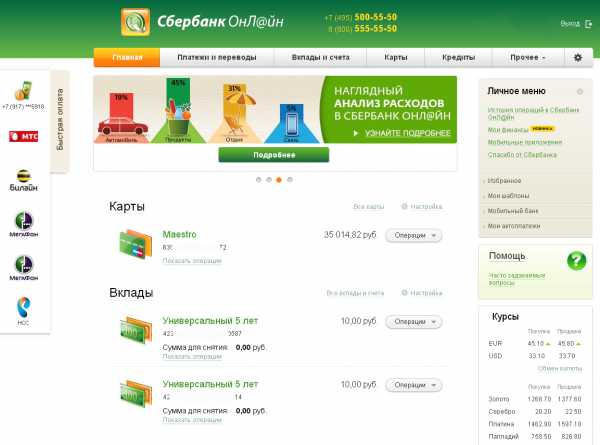
Терминал выдаст длинный чек с одноразовыми паролями для входа в СБОЛ. Логин и пароль лучше переписать крупно и чётко куда-нибудь, но чтобы не потерять и не обнаружить перед другими. Цифры с чековой ленты могут обесцветиться и исчезнуть. Если лень искать нужную информацию, её можно запомнить. Чем чаще будете пользоваться СБОЛ, тем быстрее запомните и пароль, и логин вашего личного кабинета.
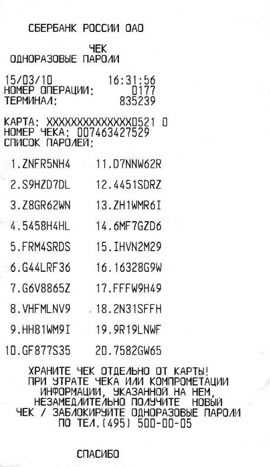
То же самое можно сделать через интернет. Все эти действия, в которых вам помогут домашние или консультанты в Сбербанке, называются регистрацией/авторизацией в сети Сбербанка.
Если что-то не будет получаться в дальнейшем при оплате чего-либо через личный кабинет, а дома не окажется никого сведующего в этом, раздобудьте номер телефона техподдержки СБОЛ. Вежливые девочки-консультанты вас терпеливо выслушают и обязательно подскажут – куда чего нажимать. А пока попытаемся сами пройти путь оплаты услуг ЖКХ по-домашнему.
В поисковой системе (можно Яндекс) вводим в строчку «Сбербанк». Система выдаст много сайтов. Выбираем и нажимаем «Сбербанк Онлайн. Вход в личный кабинет».
Может открыться демонстрационный сайт, где будет куча рисунков с указаниями, стрелочками, кружочками. Это нам не подходит. Выбираем сайт со значком Сбербанка – зелёный кружочек с ёлочками вверх, логотип банка. Собственно вот та самая ссылка: https://online.sberbank.ru
Нам нужно то, где вверху слева появится окно: Логин/Пароль. В строчку Логин вбиваем 10 цифр с чековой ленты (вы переписали эти цифры, чтобы лучше видеть), предварительно переводим регистр клавиатуры на латиницу (у всех по-разному это делается, поинтересуйтесь у членов семьи) и большими буквами.
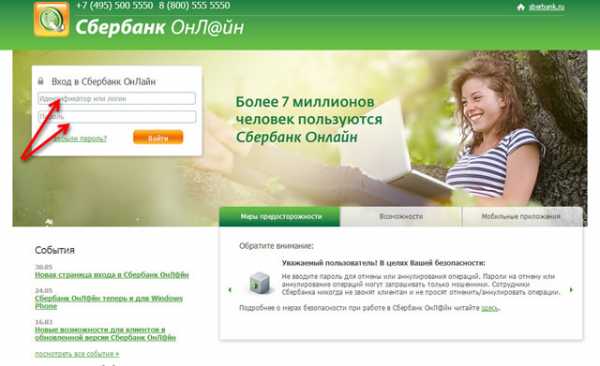
В строчку Пароль – цифры и знаки второго переписанного нами ряда. Выскочит табличка с текстом: «Вам отправлен SMS-пароль». На мониторе картинка сменится, будет видно, куда надо вбить 4 цифры кода. Они придут вам в смс от «900». Цифры вбили, нажали «Enter» (эту большую клавишу нажать легче, чем целиться мышкой в зеленое окошко «Подтвердить»).
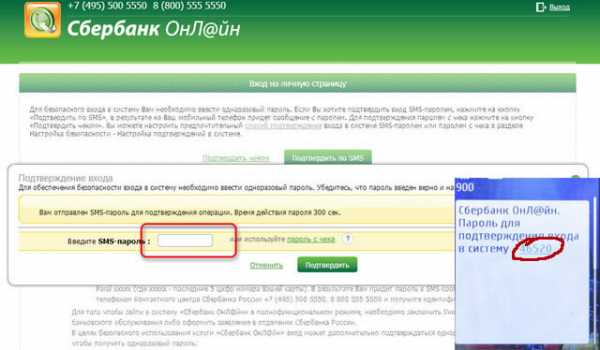
Раскроется ваша «Главная» страница (наверху в зелёной полосе она высветится оранжевым), где указаны все счета, карты и суммы на них. Рассмотрите, что написано сверху, сбоку, внизу. Никто ведь не торопит, не раздражается. Много интересного и нужного можно там увидеть.
Нажимаем следующий сектор на зелёной полосе: «Переводы и платежи». Откроется другая страница, идём мышкой вниз до строки большими чёрными буквами: Оплата покупок и услуг. Название вашего региона. Ещё пониже увидим: ЖКХ и домашний телефон. Из строчек ещё пониже выбираем, за что надо заплатить.
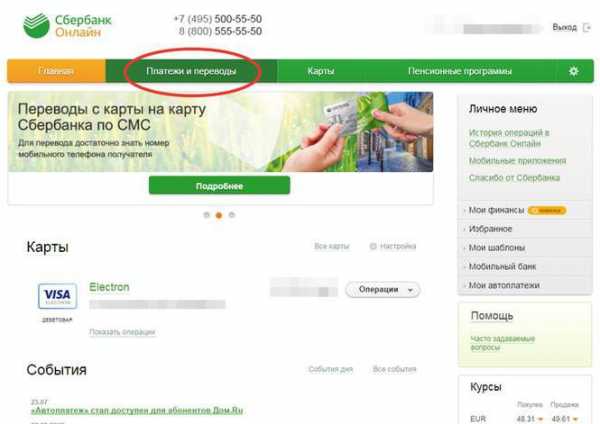
Очень удобно пользоваться файлом, который вы для себя создадите – наберите список всех платежей:
- свет;
- тепло;
- квартира;
- телефон;
- домофон;
- кабельное;
- детский сад; …
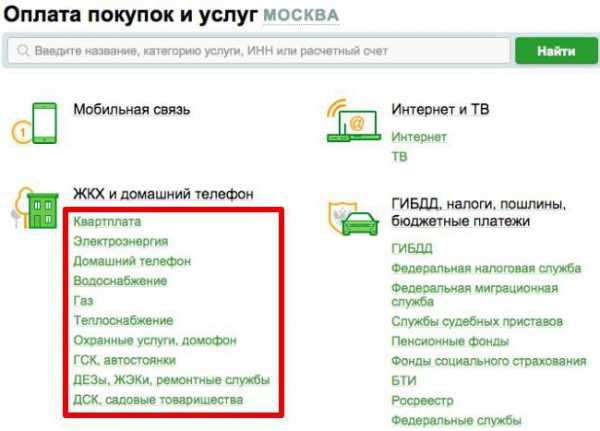
Он может пополняться вами. Напротив каждой строчки проставляете из книжек, квитанций номер лицевого счёта (всё остальное уже выложено в реестре соответствующих служб, нам заполнять больше ничего не надо). Ваша шпаргалка будет выглядеть примерно так:
- Свет – 1234567891.
- Тепло – 123456789 и т.д.
Оплачиваем электроэнергию
Дважды кликаем мышкой на строчку лицевого счёта из десяти цифр по «свету», правой клавишей выбираем «Копировать» (это чтобы не набирать каждый раз цифры, да не сбиться ненароком когда-нибудь).
Переходим на страницу Сбербанка, выбираем «Электроэнергия», откроется страница с несколькими названиями, выбираем привычное глазу (в квитанциях на оплату есть название организации), щёлкаем мышкой по привычному – откроется страница вашего энергосбыта.
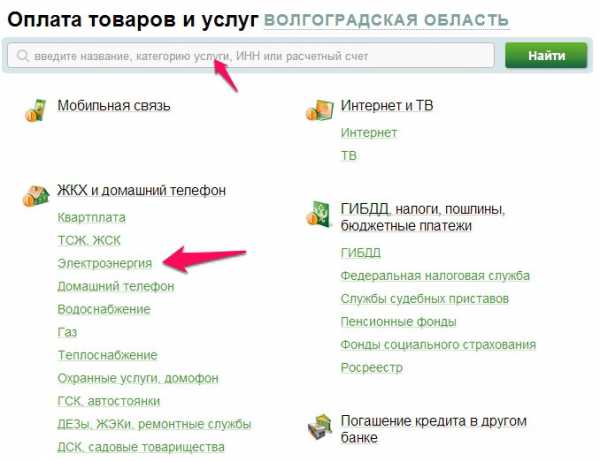
В окошке «Выберите услугу» нажимаем стрелку в зелёном окошечке и выбираем из списка подходящее нам (привычное по квитанциям). Обязательно надо выбрать счёт/карту списания. Этот список очень короткий – пенсионная карта. А в окошко «Лицевой счёт» наводим мышкой и правой клавишей щёлкаем «Вставить». В окне ваш лицевой счёт по «свету» из файла-шпаргалки.
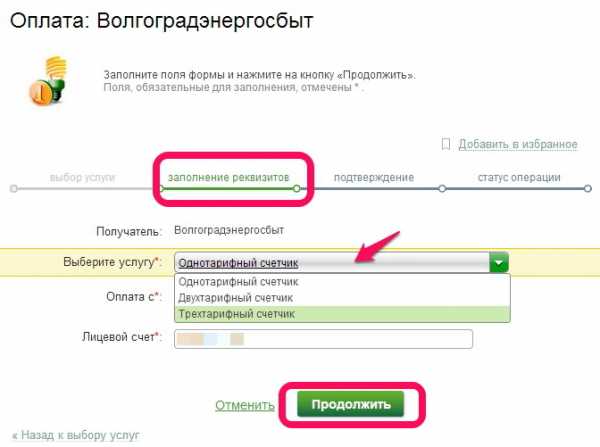
Нажимаем «Продолжить» (уже левой клавишей). Опять откроется страница Энергосбыта с уже заполненным лицевым счётом и ещё раз «Продолжить». Открывшаяся страница подробно покажет, сколько и за что мы должны, заполняем окошки. Если там уже есть цифры, их можно корректировать. Сумма посчитается. Нажимаем «Продолжить».
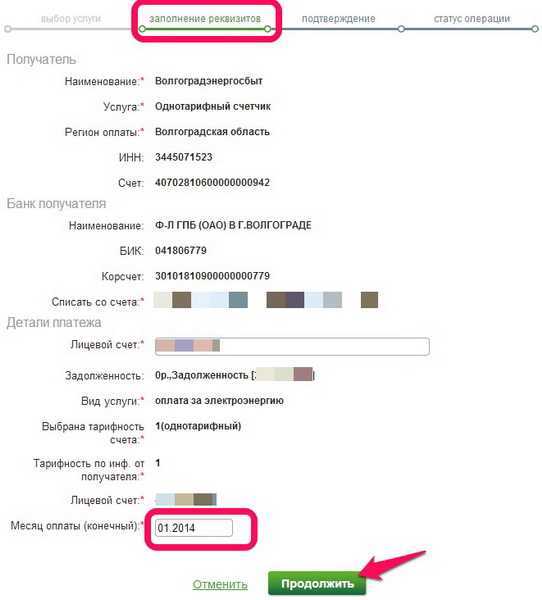
Проверяем на новой странице, ваш ли адрес, подходит ли сумма для перевода (может, побольше заплатим; может, в следующий раз доплатим, а пока денег нет на всю сумму – можно скорректировать). Если всё в порядке, со всем согласны – нажимаем «Продолжить».
Внизу новой страницы нажимаем «Подтвердить по SMS» и ждём СМС. Получаем, вбиваем. Выскакивает голубой штампик «Исполнено». Бывает долго ждём СМС, тормозит система, истекают 5 минут, забиваем любые 4 цифры.
Красным выходит «Введите SMS-пароль», ещё 2 раза забиваем неверные цифры, выскакивает надпись «Новый SMS-пароль», нажимаем на неё и ждём новый пароль. Так приходится делать, когда идут сбои, а времени ожидать нет.
Точно так же рассчитываемся за тепло, воду и т.д.
Оплачиваем воду
Входим в сектор зелёной полосы «Переводы и платежи», выбираем «ЖКХ и домашний телефон» → «Водоснабжение»; нажимаем «Водоканал- …» (название города), получаем страницу: Оплата: Водоканал-…→ Выберите услугу: → Водоснабжение (Оплата по счётчику) (этот список мы получим, когда нажмём стрелочку вниз в выборе услуг, список изучим, нажмём нужное) → Карта списания или Оплатить с: (из развернувшегося списка выбираем пенсионную или другую реальную карту с деньгами) → Лицевой счёт.
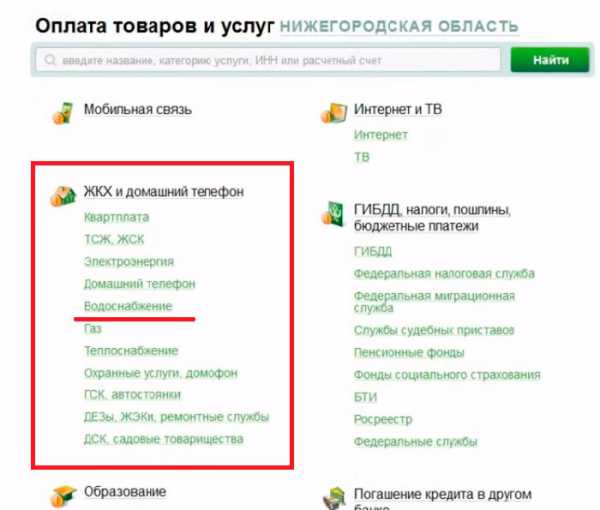
Как заполнять это окошко – уже знаем. Открываем файл-шпаргалку, находим «Вода», правой клавишей мышки щёлкаем по номеру лицевого счёта, из открывшегося списка выбираем «копировать», переходим в Сбербанк, правой клавишей мышки щёлкаем по окну «Лицевой счёт». Нажимаем Enter.
Потом нажимать большую клавишу будем машинально (хотя можно прицелиться мышкой в зеленое окошко «Продолжить» и нажать). Всё это сложно читать, а следовать шагам по открывающимся страницам довольно понятно и гораздо быстрее, чем изучать громоздкую инструкцию.
После «Продолжить» откроется большая страница с вашими данными, в ней будут указаны, в частности, начальные и конечные показания счётчика. Посмотрите, если не согласны, звоните в «Водоканал», там разберутся (при вашем личном участии), уточнят.
Наверняка ведется контроль ваших счётчиков по горячей и холодной воде. Увидели сумму к оплате, скорректировали её и опять «Продолжить». Дальше – как и при оплате элетроэнергии: «Подтвердить по SMS» → код подтверждения по смс от 900 → Enter → Исполнено.
Рассчитываемся за тепло
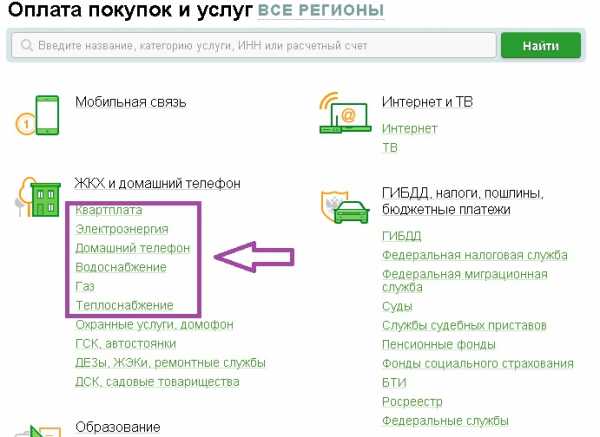
Делаем всё то же самое: «Переводы и платежи» → «ЖКХ и домашний телефон» → «Теплоснабжение» → название организации по квитанции из списка → ваша подробная квитанция на оплату, где вставляем в окошко ГВС сумму оплаты горячей воды по счётчику → Продолжить → проверить всё, согласиться → Продолжить → «Подтвердить по SMS» → код подтверждения по смс от 900 → Enter → Исполнено.
Становится немножко понятнее. После повторения будет проще и легче.
Оплата жилья
Квартплата – первая в списке коммунальных услуг.
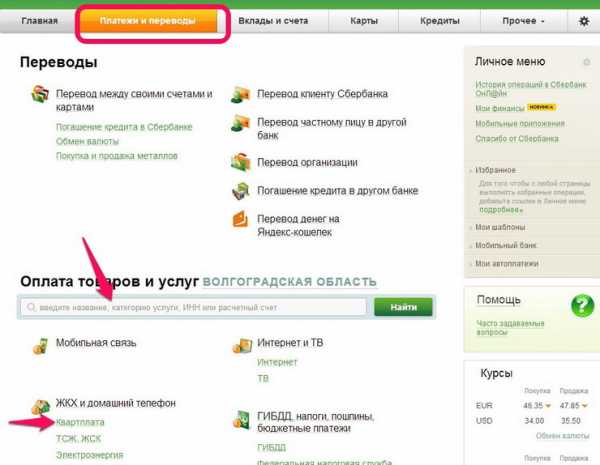
Далее выбираем своё домоуправление или управляющую компанию из списка по названию из квитанции (в дальнейшем это название станет привычным глазу даже при периодическом изменении оформления открывающихся страниц – сайт постоянно совершенствуется, приходится приспосабливаться).
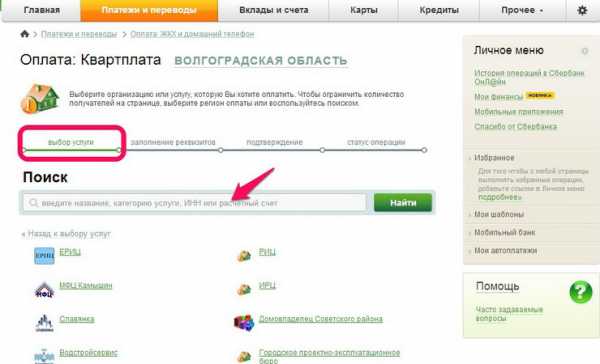
Нашли, открыли, выбираем «Коммунальные услуги» → Лицевой счёт → Продолжить…
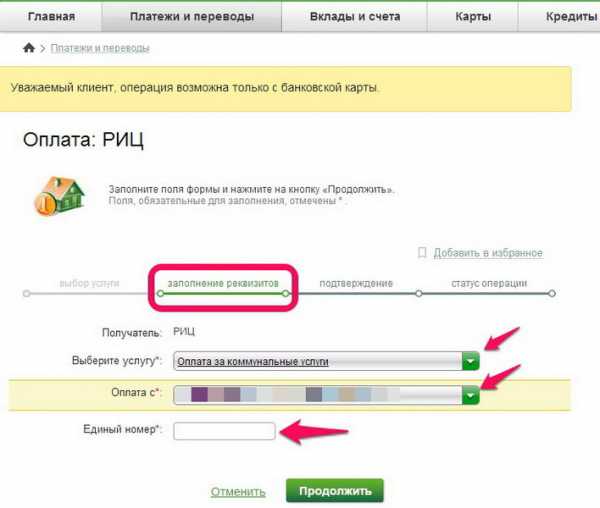
Многоскандальный капитальный ремонт оплачивается тоже через раздел Квартплата. Здесь в выборе услуг запрашивается название банка, где открыт счёт фонда, находим его по квитанции. Дальше – по известной, одной для всех платежей схеме.
Если вдруг из списков организаций исчезло что-то – звоним в техподдержку. Могут быть сбиты настройки, устранение неполадки займёт какое-то время (час-два или день-два – вас уведомят обязательно), пропавшие из списков получатели платежей встанут на место. Не обнаруженного почему-либо поставщика услуг можно найти по «Поиску», эта строка всегда на виду, путём внесения в графу ИНН, расчётного счёта.
Посредством системы Сбербанк Онлайн можно оплачивать и кредиты. В секторе «Переводы и платежи» выбираем строку «Погашение кредитов в другом банке». Для проведения этой операции потребуется БИК банка и номер счёта (взять из квитанции). За перевод другому банку Сбербанк, например (в других банках онлайн-оплата может быть на других условиях), берёт 1%, тогда как при внесении в терминал банка-кредитора берётся комиссия, зачастую превышающая этот один сбербанковский процент.
Нужны ли квитанции?
Никто не обязывает граждан строго хранить чеки об оплате услуг. Но чек на бумажном носителе может потребоваться для доказательства оплаты в суде при необоснованном возникновении задолженности.
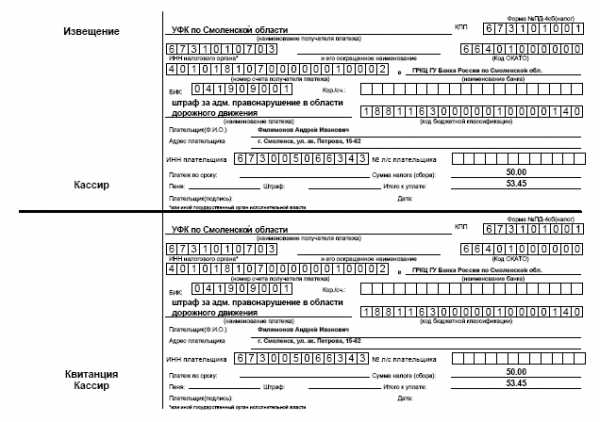
Такая ситуация может сложиться в отношении аккуратных плательщиков только в условиях плохого учёта в организации-поставщике. Электронная база поступления платежей должна быть и у них. Но мало ли что может случиться.
Статистика всех проведённых платежей сохраняется в банковской интернет-сети, достаточно зайти в «Историю операций Сбербанк Онлайн». Таким образом, необходимость хранить квитанции отпадает, чек всегда можно распечатать на принтере. Распечатанный чек не подтверждён печатью и подписью, но его может заверить сотрудник Сбербанка, и чек станет вполне официальным оправдательным документом.
Интересное в личном кабинете
После проведения необходимых операции присмотритесь, что ещё можно сделать. Можно следить за курсом международной валюты, драгоценных металлов, завести долларовый или металлический счёт, не сходя с места, и в моменты скачков курса валюты пользоваться этим.
Сейчас курс доллара стал ниже. Можно путём «Перевода средств между своими счетами и картами» купить долларов десять или несколько граммов серебра и следить, образовался ли прирост ваших средств на счетах. Доллары и металлы всегда можно обменять на рубли.
Можно открыть счёт «Сохраняй», «Пополняй» или «Управляй», где минимальный указанный рублёвый или валютный взнос за месяц принесёт вам прибыль 5–6 % годовых. Условия расписаны наглядно и понятно, в виде таблиц. Пользоваться легко и удобно. Через месяц на карте оказывается сумма прироста, со временем прирост увеличивается. Интересное онлайн-занятие.
vsetarify.info
❶ Как оплатить воду 🚩 Коммунальные услуги
Автор КакПросто!
Многие из нас столкнувшись впервые с коммунальными платежами оказываются в замешательстве. А как правильно заполнить квитанцию и где оплатить?

Статьи по теме:
Вам понадобится
- — квитанции на оплату
- — ручка
- — деньги
Инструкция
Для начала вам надо определиться, на основании каких показателей производить оплату. Если у вас установлены приборы учета использования, то вам следует опираться на показания этих приборов. Если же их нет, то оплата приводится на основании установленных норм потребления для одного пользователя.
Расчет по счетчику сделать довольно просто, но важно не забывать, что необходимо заплатить ещё и за водоотвод, иными словами, за потребление и слив. Расчет производится путем умножения кубатуры использованной воды за отчетный период на ставку тарифа. Аналогично действия производятся при подсчете суммы за слив.Если приборов учета вы не имеете, то оплату осуществляете по коммунальным квитанциям, которые вы можете обнаружить в своем почтовом ящике. Рассчитывать вам ничего не придется. Оплата производиться в любом почтовом отделении или кассе приема коммунальных платежей.
Видео по теме
Полезный совет
Четко следите за тарифами т.к. они меняются довольно часто.
Совет полезен?
Распечатать
Как оплатить воду
Статьи по теме:
Не получили ответ на свой вопрос?
Спросите нашего эксперта:
www.kakprosto.ru
Оплата за воду по счетчикам через интернет личный кабинет
Если вы любите считать не только расходы, но и затраченное время и силы при расчете за коммунальные услуги, то эта статья призвана помочь в этом. Для жителей г. Москва есть возможность совершить платеж за воду через сайт ГУ ИС — Государственного учреждения «Инженерные службы». В многомиллионной Москве это позволяет снять нагрузку с платежных офисов. Совершить плтеж на основании показаний расходомеров холодной и горячей воды можно с компьютера, подключенного к сети интернет. Этот способ призван в первую очередь помочь соблюдать установленные сроки. Прием платежей производится через личный кабинет плательщика. Ранее необходимо было прийти в офис компании и подать заявление, чтобы получить данные для доступа к странице. Теперь подача заявления необязательна, регистрацию можно пройти в течении двух минут прямо на сайте.
Финансовая выгода есть и для организаций других регионов, принимающих платежи через систему ГУ ИС офис которой расположен в Москве. Для них процент взимания сбербанком за услуги составляет 1,9 вместо 3 процентов.
Платим в личном кабинете
Чтобы оплатить за воду, используя сеть интернет, необходимо перейти по адресу gu-is.ru попадаете сразу на главную страницу.
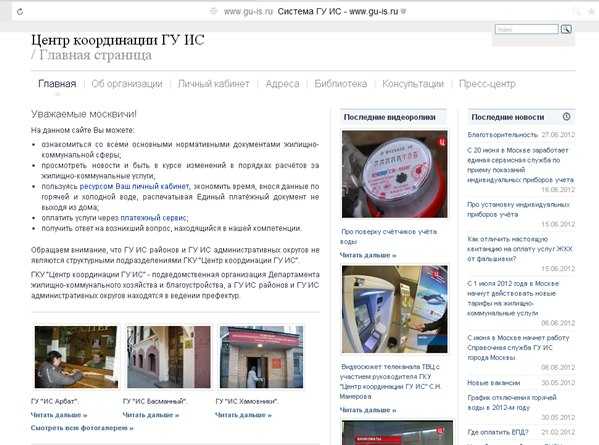
Здесь можно ознакомиться с лентой новостей и другой информацией. Для продолжения необходимо выбрать вкладку «Личный кабинет».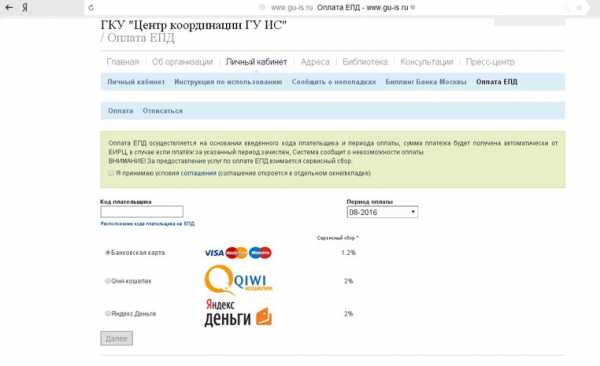
Далее можно перейти сразу в кабинет или ознакомиться с инструкцией, если делаете это впервые.
Если вы перешли на страницу платежа

Понадобиться заполнить три строки: округ, логин и пароль.
Обратите внимание на то, что набирать пароль необходимо на латинице. Также идентификация системы чувствительна к строчным и заглавным знакам. Для этого необходимо использовать клавишу «Shift», удерживая в момент, когда нужно ввести заглавную букву.
После успешного заполнения формы идентификации нажмите «Продолжить». Далее происходит переход на страницу вашего лицевого счета.
Здесь предложено выбрать период погашения и тип платежного документа: обычный или долговой.
Обычный интернет платеж совершается ежемесячно, до установленного крайнего срока. Долговой выбирается в случае задолженности образовавшейся за прошлый месяц.
Ввод показаний счетчиков холодной воды осуществляется кнопкой «Холодная вода».
По нажатию откроется страница, на которой будет следующая информация
Необходимо в поле «Показание» ввести цифры показаний счетчика. Если необходимо передать показания через сайт с дробной частью числа, для отделения целой части числа используйте точку. Система контролирует корректность введенных данных, в строке должны быть только цифры. В случае меньших значений, чем за прошлый период, система будет считать их неверными и отклонит операцию. Если показания введены ошибочно, можно воспользоваться кнопкой « Удалить последнее значение». Это можно сделать сразу или в течении 24 часов.
Цифры в поле «Дата» можно не менять, если платеж соответствует дате. Система умеет автоматически считать период задолженности. При желании можно сделать ввод периода погашения самостоятельно.
Строка «Номер:» и далее цифры, является не только информационной, по нажатию на ее можно выбрать номер другого зарегистрированного счетчика.
Для расчета за пользование горячей водой необходимо нажать кнопку «Горячая вода».
По нажатию будет совершен переход на страницу платежа показаний счетчиков горячей воды.
Оплата за горячую воду не отличается от действий расчета за холодную воду.
Главное преимущество – это отсутствие необходимости считать израсходованные кубометры. Система это делает за вас.
При первичном подключении к услуге, создается пароль для входа автоматически. Как правило, его рекомендуют изменить. Для этого необходимо воспользоваться ссылкой «Смена пароля». Создание нового и удобного для запоминания пароля предотвратит ввод неправильной информации и сохранит от экспериментальных действий со стороны несовершеннолетних и детей.
ГУ ИС предлагает еще один дистанционный способ для передачи значений водомеров холодной и горячей воды – передача оператору по телефону.
В перспективе готовиться прием данных с приборов посредством смс сообщений на номер 7377.
Вывод
Службой ГУ ИС представлен удобный и мене затратный по времени способ расчета за расход воды для абонентов, проживающих в Москве и других регионах. На основании информации сайта, архива новостей и другой информации видно, что инженерная служба постоянно совершенствует существующие способы и разрабатывает новые. Выбирайте, какие способы более приемлемы, через интернет, стационарную или мобильную связь. И не забывайте о крайних сроках установленных поместной расчётной группой.
myaquahouse.ru
